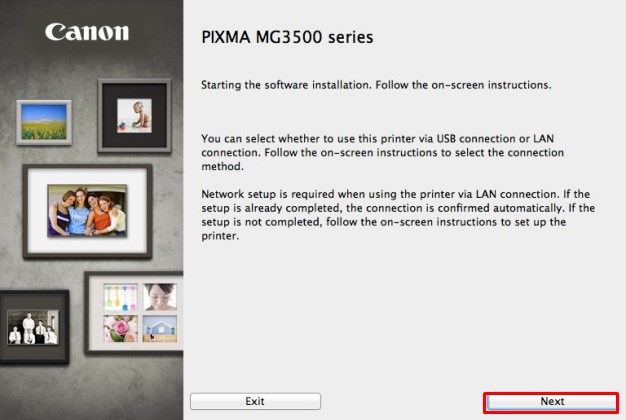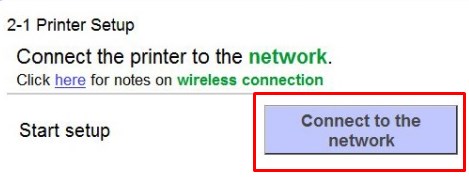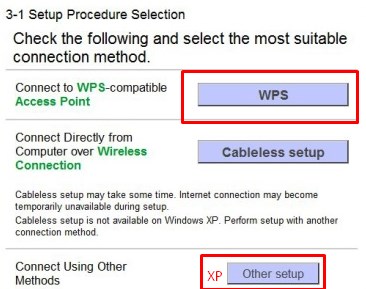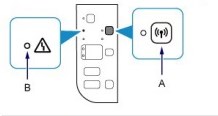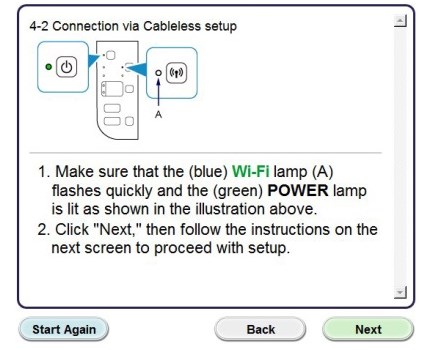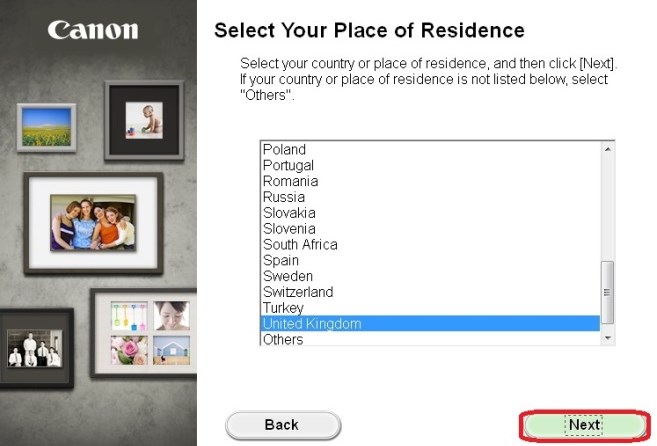Начните настройку со следующей ссылки.
- Начало настройки
Ограничения
При подключении другого устройства, когда одно устройство, такое как смартфон, уже подключено к принтеру, выполняйте подключение, используя тот же метод, что и при подключении первого устройства.
При подключении с использованием другого метода подключение к используемому устройству будет отключено.
Соединение с помощью проводной сети невозможно, если принтеры не поддерживают проводное соединение.
Подключение через маршрутизатор беспроводной сети
- Данный принтер невозможно использовать одновременно с подключением по Wi-Fi и проводной сети (кабелю Ethernet).
- Убедитесь, что устройство подключено к маршрутизатору беспроводной сети. Порядок проверки параметров см. в руководстве, входящем в комплект поставки маршрутизатора беспроводной сети, или уточните у производителя.
Если устройство уже подключено к принтеру без использования маршрутизатора беспроводной сети, снова подключите его с помощью маршрутизатора беспроводной сети. - Конфигурация, функции маршрутизатора, процедуры настройки и параметры защиты сетевых устройств зависят от системного окружения. Для получения сведений см. руководство по сетевому устройству или обратитесь к его производителю.
- Проверьте, поддерживает ли устройство стандарт IEEE802.11n (2,4 ГГц/5 ГГц), IEEE802.11g, IEEE802.11b или IEEE802.11a (5 ГГц).
- Если устройство настроено на режим «Только IEEE802.11n», использование протоколов защиты WEP и TKIP невозможно. Измените протокол защиты устройства на какой-либо другой протокол, отличный от WEP и TKIP, или измените настройку на какую-либо другую, отличную от «Только IEEE802.11n».
Соединение между устройством и беспроводным маршрутизатором может быть временно выключено при изменении настройки. Не переходите к следующему экрану этого руководства до завершения настройки. - Для использования устройства в офисе обратитесь к администратору сети.
- Обратите внимание, что при подключении к сети без защиты существует риск раскрытия личной информации сторонним лицам.
Прямое подключение (режим точки доступа)

- При подсоединении устройства, подключенного к Интернету через маршрутизатор беспроводной сети, к принтеру, который находится в режиме прямого подключения, существующее соединение между устройством и маршрутизатором будет отключено. В этом случае соединение устройства может быть автоматически переключено на соединение передачи мобильных данных (в зависимости от устройства). К передаче мобильных данных по сети Интернет могут применяться платежи (в зависимости от тарифного плана).
- При подключении устройства и принтера в режиме прямого подключения информация о соединении сохраняется в параметрах Wi-Fi. Устройство может подключиться к принтеру автоматически, даже после отключения или подключения к другому маршрутизатору беспроводной сети.
- Нельзя одновременно подключаться к маршрутизатору беспроводной сети и принтеру, который находится в режиме прямого подключения. При наличии маршрутизатора беспроводной сети рекомендуется использовать его для подключения к принтеру.
- Чтобы предотвратить автоматическое подключение к принтеру, который находится в режиме прямого подключения, измените режим соединения после использования принтера или отмените автоматическое подключение в параметрах Wi-Fi устройства.
Информацию об изменении параметров устройства см. в руководстве, входящем в комплект поставки устройства, или свяжитесь с производителем.
- При установке соединения между устройством и принтером в режиме прямого подключения интернет-соединение может быть недоступно в зависимости от используемой среды. В этом случае веб-службы для принтера использовать нельзя.
- В режиме прямого подключения можно подключить до пяти устройств одновременно. При попытке подключения шестого устройства, когда пять устройств уже подключены, отображается ошибка.
При отображении ошибки отключите устройство, которое не использует принтер, затем снова настройте параметры. - Устройства, подключенные к принтеру в режиме прямого подключения, не могут взаимодействовать друг с другом.
- При использовании режима прямого подключения нельзя обновить микропрограмму принтера.
- Если устройство подключено к принтеру без использования маршрутизатора беспроводной сети и вы хотите настроить его снова, сначала отключите устройство. Отключите соединение между устройством и принтером на экране параметров Wi-Fi.
Подключение с помощью проводной сети
- Данный принтер невозможно использовать одновременно с подключением по Wi-Fi и проводной сети (кабелю Ethernet).
- При использовании маршрутизатора подключите принтер и устройство к одному сегменту локальной сети.
Перейти к контенту
Здравствуй, дорогой читатель! Cегодня мы пообщаемся о том – как подключить к WiFi с помощью принтера Canon G3400. В частности, нижеперечисленные инструкции подходят для моделей G3415 и MG3500. Сразу скажу – что нужно будет делать все по инструкции и логики в ней почти никакой не будет, так как создатели этого аппарата почему-то не удосужились сделать интуитивно понятными нужные действия. Честно сказать до сих пор не понятно, почему в наше время все сводится к «танцам с бубном». Ну, начнем!
Содержание
- Обычное подключение
- Настройка беспроводного подключение через ПК или ноутбук
- Задать вопрос автору статьи
Обычное подключение
- Включаем принтер, после этого надо зажать кнопку Wi-Fi. Зажимать нужно до тех пор, пока слева не мигнет ровно один раз оранжевая лампочка.
- Сразу же должна замигать голубая кнопка. Теперь подходим к своему роутеру, находим кнопку «WPS» и зажимаем её. При этом две лампочки будут мигать на принтере.
- Как только связь будет установлена лампочки просто продолжат обычно гореть. Обратите в первую очередь на лампочку вай-фай соединения.
- После этого надо убедиться, что принтер подключен к сети. Для этого зажмите кнопку с перевернутым треугольником «Возобновить/отменить». Далее один из индикаторов должен мигнуть ровно пятнадцать раз. Отпускаем кнопочку. Выходит страница, на которой отображена информация о беспроводной сети. Имя вай-фай должно быть как у вашего роутера.
Настройка беспроводного подключение через ПК или ноутбук
- Чтобы настроить подключение по WiFi – вставляем диск в дисковод, открываем проводник и запускаем программу настройки. Также приложение можно скачать с официального сайта.
- Нажимаем «Далее».
- На следующем этапе выбираем первый вариант – беспроводное подключение.
- После этого нажимаем – подключение к сети.
- Теперь очень важный момент. Если у вас старая версия Windows XP, то выбираем нижнюю кнопку. В противном случае выбираем первую. Далее на XP надо будет подключиться по USB.
- На принтере зажимаем кнопку с антеннкой и ждем пока оранжевая лампочка не мигнет ровно два раза. После этого отпустите кнопочку и нажимаем на экране принтера «Next».
- После этого лампочка вай-фай начнет мигать, также обязательно должна гореть зеленая лампа. Нажимаем «Next».
- Идём к компьютеру и выбираем материк, где вы находитесь.
- Указываем страну.
- Далее ничего сложного нет, сначала вам предоставят прочесть лицензионное соглашение – просто нажмите «Next». Также на других этапах, делаем все аналогичное.
После этого вы уже будете подключены к принтеру. В качестве проверки вы можете распечатать лист с сетевыми данными – об этом я писал в самом начале. Или просто отправить пробный лист печати по воздуху. Если у вас возникли какие-то трудности, то можете написать свои вопросы в комментариях под статьёй, и я постараюсь вам помочь.
Бородач 1875 статей
Сенсей по решению проблем с WiFiем.
Обладатель оленьего свитера, колчана витой пары и харизматичной бороды.
Любитель душевных посиделок за танками.
На чтение 4 мин Опубликовано Обновлено
Подключение принтера Canon PIXMA G3400 по Wi-Fi роутеру позволит существенно облегчить процесс печати и повысить удобство работы с ним. Благодаря беспроводному подключению вы сможете использовать принтер из любой комнаты в доме или офисе, не ограничивая себя проводами. В этой простой инструкции мы расскажем, как выполнить подключение в нескольких шагах.
Шаг 1: Убедитесь, что ваш компьютер и принтер находятся в зоне действия Wi-Fi сигнала. Если вы не уверены, можно попробовать подключиться к Wi-Fi сети на компьютере и проверить, есть ли сигнал. Если нет, попробуйте передвинуть принтер или роутер ближе друг к другу.
Шаг 2: На принтере включите Wi-Fi и нажмите кнопку Wi-Fi на передней панели. Затем на компьютере откройте раздел «Настройки Wi-Fi» и найдите сеть принтера. Обычно она имеет название, содержащее слово «Canon» и модель принтера. Выберите эту сеть и подключитесь к ней.
Шаг 3: После подключения к сети принтера на компьютере запустите приложение или программу для печати и выберите принтер Canon PIXMA G3400 из списка доступных принтеров. Установите необходимые параметры печати, и вы готовы начать использовать принтер по Wi-Fi.
Содержание
- Подключение Canon PIXMA G3400 к компьютеру по Wi-Fi: пошаговая инструкция
- Проверка совместимости и подготовка к подключению
- Установка драйверов и программного обеспечения
Подключение Canon PIXMA G3400 к компьютеру по Wi-Fi: пошаговая инструкция
Подключение принтера Canon PIXMA G3400 к компьютеру по Wi-Fi позволяет управлять печатной машиной без привязки к проводам и кабелям. Следуя этой простой инструкции, вы сможете настроить беспроводное подключение в несколько шагов.
- Убедитесь в том, что ваш принтер Canon PIXMA G3400 и компьютер находятся в одной Wi-Fi сети.
- Включите принтер и убедитесь, что на нем загорелась индикаторная лампа Wi-Fi.
- На компьютере откройте «Панель управления» и выберите «Принтеры и устройства».
- Нажмите «Добавить принтер» и выберите «Беспроводной принтер».
- Дождитесь, пока компьютер обнаружит доступные беспроводные принтеры. Выберите «Canon PIXMA G3400» из списка.
- Далее следуйте указаниям мастера установки и установите соединение между компьютером и принтером.
- После завершения процесса настройки, компьютер будет готов к печати через беспроводное подключение.
Теперь ваш принтер Canon PIXMA G3400 успешно подключен к компьютеру по Wi-Fi. Вы можете печатать документы и изображения со своего компьютера без использования проводов.
Проверка совместимости и подготовка к подключению
Перед началом процесса подключения принтера Canon PIXMA G3400 по Wi-Fi роутеру к компьютеру, необходимо убедиться в совместимости устройств. Проверьте, что ваш компьютер и принтер поддерживают Wi-Fi соединение.
Для подключения принтера по Wi-Fi требуется наличие установленного и корректно работающего драйвера принтера на компьютере. Убедитесь, что вы установили последнюю версию драйвера для Canon PIXMA G3400 с официального сайта производителя.
Следующим шагом является настройка Wi-Fi роутера. Убедитесь, что роутер соединен с интернетом и имеет рабочее подключение. Установите логин и пароль для доступа к роутеру, если это требуется.
Прежде чем приступить к подключению принтера, важно проверить, что он находится находится на расстоянии максимум 1 метра от роутера.
Установка драйверов и программного обеспечения
После успешного подключения принтера Canon PIXMA G3400 к Wi-Fi роутеру, необходимо установить соответствующие драйверы и программное обеспечение на компьютер, чтобы начать пользоваться принтером.
Вам понадобится компьютер с доступом в Интернет, чтобы скачать необходимые файлы. Ваша операционная система должна быть совместима с принтером.
Следуйте инструкциям ниже для установки драйверов и ПО на компьютер:
- Откройте веб-браузер на компьютере и перейдите на официальный сайт Canon.
- Перейдите на страницу поддержки и найдите раздел с драйверами и ПО для вашей модели принтера. Обычно это раздел «Поддержка» или «Загрузки».
- Найдите и загрузите последнюю версию драйвера и ПО для вашей операционной системы. Обычно вам будет предложено выбрать операционную систему из выпадающего списка.
- Сохраните загруженный файл на компьютере.
- Запустите загруженный файл и следуйте инструкциям мастера установки. Обычно вам будет предложено согласиться с лицензионным соглашением и выбрать место установки драйвера.
- По завершении установки перезагрузите компьютер, чтобы изменения вступили в силу.
После перезагрузки компьютера драйверы будут установлены и принтер готов к использованию. Вы можете проверить работоспособность принтера, напечатав тестовую страницу или другой документ.
Как подключить принтер Canon G3400 к WiFi-роутеру: пошаговая инструкция
Подключение принтера Canon G3400 к WiFi-роутеру позволяет печатать документы и изображения посредством беспроводного соединения. Для этого вам понадобится пароль от WiFi-роутера и некоторое время.
Шаг 1: Убедитесь, что ваш принтер Canon G3400 находится включенным и подключенным к электропитанию.
Шаг 2: На компьютере или другом устройстве, подключенном к WiFi, откройте браузер и введите IP-адрес вашего WiFi-роутера. Обычно адрес указан на задней панели роутера или в документации.
Шаг 3: Введите имя пользователя и пароль, если они требуются, чтобы войти в настройки WiFi-роутера.
Шаг 4: В меню настроек WiFi-роутера найдите опцию «Беспроводное подключение» или что-то похожее. Щелкните на эту опцию.
Шаг 5: Включите функцию беспроводного подключения на WiFi-роутере, если она отключена.
Шаг 6: Выберите опцию «Добавить принтер» или что-то подобное. Это может находиться в разделе «Настройки сети» или «Беспроводное подключение».
Шаг 7: Пройдите по инструкциям на экране, чтобы найти доступные WiFi-сети. Выберите вашу сеть WiFi из списка и введите пароль WiFi-роутера, если это необходимо, чтобы подключить принтер Canon G3400 к сети.
Шаг 8: Дождитесь завершения процесса подключения. После этого принтер Canon G3400 будет готов к печати через WiFi-роутер.
Теперь принтер Canon G3400 подключен к вашей WiFi-сети и готов к использованию. Вы можете печатать документы и изображения без использования проводов и кабелей, просто отправляя их на печать из любого устройства в вашей WiFi-сети.
Печать через Wi-Fi
Выбор принтера
Перед тем, как начать печать через Wi-Fi, необходимо выбрать ваш принтер Canon Pixma G3400 в списке доступных устройств на компьютере или мобильном устройстве.
- На компьютере: откройте панель управления принтером и выберите нужную модель. Если устройство не отображается, проверьте соединение Wi-Fi.
- На мобильном устройстве: скачайте приложение Canon PRINT и зарегистрируйте устройство. Далее выберите нужную модель принтера.
Начало печати
После выбора принтера можно переходить к непосредственно печати документов или фотографий через Wi-Fi. Для этого:
- Выберите файл, который нужно распечатать.
- Нажмите на кнопку «Печать» в настройках документа или фотографии.
- В открывшемся диалоговом окне выберите ваш принтер Canon Pixma G3400 и нажмите на кнопку «OK».
- По желанию можно настроить параметры печати, такие как количество копий и качество печати.
- Нажмите кнопку «Печать» и дождитесь завершения процесса.
Теперь вы можете наслаждаться беспроводной печатью через Wi-Fi на вашем принтере Canon Pixma G3400. Убедитесь, что устройство и принтер находятся в одной Wi-Fi-сети для более стабильной и быстрой передачи данных.
Подготовка принтера
Перед тем, как подключить принтер Canon G3400 к WiFi-роутеру, необходимо выполнить несколько подготовительных действий.
1. Убедитесь, что принтер расположен в зоне действия WiFi-сигнала. Проверьте, что сигнал от роутера достаточно сильный для стабильного подключения.
2. Включите принтер и дождитесь, пока он завершит свою инициализацию.
3. Убедитесь, что к принтеру подключен компьютер или ноутбук с установленной программой управления принтером. Если у вас еще нет этой программы, установите ее с помощью диска или загрузите из Интернета с официального сайта Canon.
4. Установите картриджи и заправьте принтер чернилами, если они еще не установлены или пусты.
5. Проверьте состояние бумаги в лотке для подачи бумаги. Если лоток пуст, установите в него необходимое количество свежей бумаги.
6. Подготовьте доступы к WiFi-роутеру. Убедитесь, что вы знаете SSID (имя сети) и пароль для подключения к роутеру. Если не знаете, где их найти, обратитесь к документации роутера или свяжитесь с вашим интернет-провайдером.
Подключение принтера к Wi-Fi
После того, как вы убедились, что у вас есть всё необходимое, можно приступать к настройке подключения к Wi-Fi:
- Включите принтер и перейдите в меню «Настройки» на дисплее устройства.
- При помощи стрелок выберите «Беспроводные настройки» и нажмите кнопку «OK».
- Выберите «Подключение к сети» и нажмите «OK».
- Выберите «Настройки соединения Wi-Fi» и нажмите «OK».
- Выберите сеть Wi-Fi, к которой хотите подключиться, и нажмите «OK». Введите пароль для сети Wi-Fi при необходимости.
- Нажмите «OK» для сохранения настроек. Принтер должен подключиться к выбранной сети Wi-Fi. Если принтер не подключился, попробуйте повторить процедуру заново.
- После подключения принтера к Wi-Fi, убедитесь, что он успешно подключился к сети, выполнив печать тестовой страницы.
Подключение принтера к WiFi-роутеру
Для подключения принтера Canon G3400 к WiFi-роутеру необходимо выполнить несколько простых действий:
- Включите принтер и убедитесь, что он находится в режиме подключения.
- Находясь в режиме подключения, нажмите и удерживайте кнопку Wi-Fi на принтере до тех пор, пока не загорится лампа Wi-Fi.
- С помощью компьютера или устройства подключитесь к сети Wi-Fi, созданной принтером. Название этой сети можно найти на дисплее принтера или в его документации.
- Откройте веб-браузер и введите адрес 192.168.1.1, чтобы открыть страницу настройки принтера. Если этот адрес не работает, проверьте документацию принтера.
- На странице настройки принтера найдите раздел «Беспроводное подключение» или «Wi-Fi» и выберите опцию «Настройка через браузер».
- Следуйте инструкциям на экране для выбора вашей домашней сети Wi-Fi и ввода пароля.
- После успешного подключения принтера к WiFi-роутеру, отключитесь от сети Wi-Fi, созданной принтером, и подключитесь к своей домашней сети.
- Теперь принтер Canon G3400 будет подключен к вашей домашней сети Wi-Fi и вы сможете использовать его для беспроводной печати.
В случае возникновения проблем с подключением принтера к WiFi-роутеру, рекомендуется обратиться к руководству пользователя принтера или обратиться в службу поддержки производителя.
Источники
- https://silverkomp.ru/soft/kak-podklyucit-printer-canon-g3400-cerez-wi-fi-router
- https://bojsya.ru/gadzhety/kak-podklyucit-wifi-k-printeru-canon-pixma-g3400
[свернуть]
Принтер Canon G3400 является одним из самых популярных принтеров, благодаря своему высокому качеству печати и беспроводным возможностям подключения. С помощью этого принтера вы можете быстро печатать любые документы без использования проводов, просто с помощью Wi-Fi.
Если вы только что приобрели принтер Canon G3400, это руководство поможет вам подключить его к Wi-Fi-роутеру без каких-либо проблем. Это очень просто, и если вы следуете нашей инструкции, вы можете подключить принтер к Wi-Fi-роутеру за несколько минут.
Для подключения принтера к Wi-Fi-роутеру вам понадобится только некоторая информация о вашей беспроводной сети, которую мы обязательно укажем. Поэтому, если вы готовы начать, следуйте нашей подробной инструкции и ваш принтер Canon G3400 будет готов к работе через ваш Wi-Fi-роутер в кратчайшие сроки.
Содержание
- Выбор места для установки принтера
- 1. Безопасность
- 2. Доступность
- 3. Окружающая среда
- Подготовка принтера к подключению к Wi-Fi
- Шаг 1: Включите принтер
- Шаг 2: Проверьте наличие бумаги и чернил в принтере
- Шаг 3: Подключите принтер к питанию
- Шаг 4: Подготовьте Wi-Fi роутер
- Шаг 5: Проверьте режим доступа к Wi-Fi на принтере
- Настройка Wi-Fi на принтере
- Шаг 1. Включите Wi-Fi на принтере
- Шаг 2. Подключите принтер к Wi-Fi роутеру
- Шаг 3. Проверьте наличие подключения
- Шаг 4. Добавьте принтер на компьютер
- Подключение принтера к Wi-Fi роутеру
- Шаг 1: Проверьте соответствие вашего принтера Wi-Fi роутеру
- Шаг 2: Подготовьте принтер к подключению
- Шаг 3: Подключение принтера к Wi-Fi роутеру
- Шаг 4: Проверка настроек и печать
- Установка драйверов на компьютер
- 1. Начните скачивание драйверов
- 2. Обновите операционную систему
- 3. Распакуйте загруженные драйвера
- 4. Установите драйверы на компьютер
- 5. Подключите принтер
- Протестировать подключение и начать печатать
- Шаг 1: Подключите принтер к Wi-Fi роутеру
- Шаг 2: Установить драйверы принтера
- Шаг 3: Проверить подключение и начать печатать
- Вопрос-ответ
- Как подключить принтер Canon G3400 через Wi-Fi?
- Какие особенности подключения Canon G3400 по Wi-Fi?
- Какие требования к Wi-Fi-роутеру для подключения Canon G3400?
- Можно ли подключить принтер Canon G3400 к нескольким устройствам по Wi-Fi?
- Что делать, если принтер не подключается к Wi-Fi-сети?
- Можно ли распечатывать документы с мобильных устройств через Wi-Fi на принтер Canon G3400?
- Как настроить принтер Canon G3400 для беспроводной печати с помощью смартфона?
Выбор места для установки принтера
Перед тем, как подключить принтер Canon G3400 через Wi-Fi роутер, необходимо определить место для его установки. Это может быть любое удобное для вас место, но есть несколько требований, которые нужно учитывать.
1. Безопасность
Важно установить принтер в месте, где он не будет мешать движению людей или где на него не будут падать какие-либо предметы. Также необходимо установить принтер на устойчивую поверхность, чтобы избежать его падения и повреждения.
2. Доступность
При выборе места установки принтера нужно учитывать доступность его для всех пользователей. Если принтер расположен в укромном уголке, это может вызвать неудобства при его использовании. Лучше всего выбрать место, где принтер будет доступен всем пользователям сети.
3. Окружающая среда
Не рекомендуется устанавливать принтер в местах, где он будет подвержен продолжительному воздействию солнечных лучей или высоких температур. Также нужно избегать мест, где на принтер могут попадать пыль, грязь или влага.
- Выбрав подходящее место для установки принтера Canon G3400 через Wi-Fi роутер, вы можете перейти к следующим шагам подключения.
- Важно помнить, что правильное место установки принтера может существенно повлиять на его производительность и срок службы.
Подготовка принтера к подключению к Wi-Fi
Шаг 1: Включите принтер
Для начала убедитесь, что ваш принтер Canon G3400 включен. Если он уже работает, перейдите к следующему шагу.
Шаг 2: Проверьте наличие бумаги и чернил в принтере
Перед тем как заняться подключением принтера к Wi-Fi, убедитесь в наличии бумаги и чернил в принтере Canon G3400 для успешной печати. Если нужно, вставьте необходимую картриджи и закройте крышку.
Шаг 3: Подключите принтер к питанию
Убедитесь, что ваш принтер Canon G3400 подключен к электросети через сетевой кабель и включен.
Шаг 4: Подготовьте Wi-Fi роутер
Убедитесь, что ваш Wi-Fi роутер включен и находится в зоне доступа для вашего принтера Canon G3400. Также убедитесь, что вы имеете права администратора на роутере, чтобы совершать необходимые настройки.
Шаг 5: Проверьте режим доступа к Wi-Fi на принтере
Убедитесь, что ваш принтер Canon G3400 находится в режиме доступа к Wi-Fi. Для этого удерживайте кнопку Wi-Fi на принтере до тех пор, пока индикатор завершения подключения не начнет мигать. Если индикатор не мигает, нажмите на кнопку Wi-Fi и удерживайте ее до тех пор, пока индикатор не начнет мигать.
Настройка Wi-Fi на принтере
Шаг 1. Включите Wi-Fi на принтере
Первым шагом необходимо включить Wi-Fi на принтере. Для этого включите устройство и нажмите на кнопку «Настройка». В меню выберите пункт «Wi-Fi настройки» и затем нажмите «Ok».
Шаг 2. Подключите принтер к Wi-Fi роутеру
После того, как вы включили Wi-Fi на принтере, необходимо подключить его к Wi-Fi роутеру. Выберите из списка доступных сетей свою сеть и введите пароль, если это требуется. Нажмите «Ok», чтобы сохранить изменения.
Шаг 3. Проверьте наличие подключения
После того, как вы подключили принтер к Wi-Fi роутеру, необходимо проверить наличие подключения. Например, вы можете распечатать страницу с настройками принтера, чтобы убедиться, что Wi-Fi подключение успешно установлено. Также можно провести тестовую печать, чтобы убедиться, что принтер работает корректно.
Шаг 4. Добавьте принтер на компьютер
Последний шаг — добавить принтер на ваш компьютер. Чтобы это сделать, перейдите в настройки принтеров и устройств, найдите свой принтер и добавьте его в список устройств. После этого вы сможете использовать принтер для печати.
Подключение принтера к Wi-Fi роутеру
Шаг 1: Проверьте соответствие вашего принтера Wi-Fi роутеру
Первым шагом перед подключением принтера к Wi-Fi роутеру нужно убедиться, что ваш принтер поддерживает беспроводное соединение и соответствует требованиям вашего роутера.
Шаг 2: Подготовьте принтер к подключению
Перед подключением принтера к Wi-Fi роутеру убедитесь, что принтер находится в зоне Wi-Fi сигнала. Также убедитесь, что принтер находится в режиме подключения к Wi-Fi и имеет доступ к Интернету.
Шаг 3: Подключение принтера к Wi-Fi роутеру
Для подключения принтера к Wi-Fi роутеру необходимо произвести следующие действия:
- Зайдите в меню настройки принтера и выберите раздел «Wi-Fi подключение».
- Выберите Wi-Fi роутер из списка доступных сетей.
- Введите пароль для подключения к Wi-Fi сети.
- Подтвердите настройки и дождитесь подключения принтера к Wi-Fi роутеру.
Шаг 4: Проверка настроек и печать
После подключения принтера к Wi-Fi роутеру необходимо проверить настройки и убедиться, что принтер правильно подключен к Wi-Fi сети. После этого можно приступать к печати.
| Преимущества подключения принтера к Wi-Fi роутеру |
| — Беспроводное соединение позволяет использовать принтер из любой точки квартиры или офиса. |
| — Подключение к Wi-Fi сети позволяет использовать принтер нескольким пользователям одновременно. |
| — Подключение принтера к Wi-Fi роутеру позволяет использовать функцию печати с мобильных устройств и планшетов. |
Установка драйверов на компьютер
1. Начните скачивание драйверов
Перед установкой драйверов, необходимых для правильной работы вашего принтера Canon G3400, необходимо скачать их с официального сайта производителя.
2. Обновите операционную систему
Перед установкой драйверов, обновите операционную систему на вашем компьютере, чтобы избежать неполадок в работе принтера.
3. Распакуйте загруженные драйвера
После загрузки драйверов их необходимо распаковать. Для этого кликните на файле с расширением .exe и следуйте инструкциям установщика.
4. Установите драйверы на компьютер
После того, как вы распаковали загруженные драйверы, запустите процесс установки, следуя инструкциям установщика. Когда установка будет завершена, перезагрузите компьютер, чтобы применить изменения.
5. Подключите принтер
После установки драйверов подключите принтер к компьютеру через USB-кабель или Wi-Fi. При подключении через Wi-Fi, необходимо будет подключиться к сети, используя пароль Wi-Fi-роутера.
Однако, если у вас возникнут проблемы при установке драйверов на компьютер, советуем обратиться к производителю принтера Canon для получения дополнительной помощи.
Протестировать подключение и начать печатать
Шаг 1: Подключите принтер к Wi-Fi роутеру
Убедитесь, что принтер и роутер включены. На принтере нажмите кнопку Wi-Fi до тех пор, пока лампа зажгется и мигнет. Затем нажмите кнопку WPS на роутере и держите ее нажатой в течение нескольких секунд. После этого лампа на принтере должна загореться и остаться постоянной.
Шаг 2: Установить драйверы принтера
Перейдите на сайт производителя и скачайте драйверы для вашей операционной системы. Затем установите драйверы, следуя инструкциям на экране.
Шаг 3: Проверить подключение и начать печатать
Откройте любое приложение, которое позволяет печатать, и выберите принтер Canon G3400. Напечатайте тестовый лист, чтобы убедиться, что все работает исправно. Если принтер печатает, значит, он успешно подключен и готов к использованию.
Теперь вы можете печатать документы без проводов и не переживать, что принтер не подключен к вашему компьютеру.
Вопрос-ответ
Как подключить принтер Canon G3400 через Wi-Fi?
Чтобы подключить принтер Canon G3400 через Wi-Fi, нужно выполнить ряд простых действий. Сначала установите драйвера принтера с диска, который поставляется в комплекте. Затем включите принтер и проверьте, находится ли он в рабочем состоянии. После этого подключите принтер к своей Wi-Fi-сети, перейдя в настройки Wi-Fi на принтере и выбрав вашу сеть. В конце концов, не забудьте проверить, что ваш компьютер или устройство, с которого вы планируете печатать, также подключено к той же Wi-Fi-сети, что и принтер.
Какие особенности подключения Canon G3400 по Wi-Fi?
Одна из особенностей подключения принтера Canon G3400 по Wi-Fi — это то, что принтер должен находиться в пределах действия Wi-Fi-роутера. Кроме того, для успешного подключения необходимо, чтобы на принтере было достаточно заряда в батарее, иначе принтер может не подключиться к Wi-Fi-сети.
Какие требования к Wi-Fi-роутеру для подключения Canon G3400?
Для подключения принтера Canon G3400 по Wi-Fi нужен роутер, который использует стандарты Wi-Fi 802.11b/g/n. Также Wi-Fi-роутер должен работать на частоте 2,4 ГГц, так как принтер не поддерживает частоту 5 ГГц.
Можно ли подключить принтер Canon G3400 к нескольким устройствам по Wi-Fi?
Да, можно подключить принтер Canon G3400 к нескольким устройствам по Wi-Fi. Для этого, необходимо установить драйвера принтера на каждом устройстве, выбрать принтер в списке доступных принтеров в настройках печати и подключить его к своей Wi-Fi-сети.
Что делать, если принтер не подключается к Wi-Fi-сети?
Если принтер Canon G3400 не подключается к Wi-Fi-сети, следует проверить, правильно ли вы ввели пароль для своей Wi-Fi-сети. Также необходимо проверить, находится ли принтер в зоне действия Wi-Fi-роутера. Если все настройки правильные и принтер все еще не подключается к Wi-Fi-сети, попробуйте перезагрузить роутер и принтер. Если проблема не решена, возможно, нужно связаться с технической поддержкой.
Можно ли распечатывать документы с мобильных устройств через Wi-Fi на принтер Canon G3400?
Да, принтер Canon G3400 поддерживает печать с мобильных устройств через Wi-Fi. Для этого можно использовать приложение Canon PRINT Inkjet/SELPHY на Android и iOS устройствах. Если у вас есть устройство с поддержкой NFC, вы также можете подключить его к принтеру и печатать через приложение Canon PRINT Inkjet/SELPHY.
Как настроить принтер Canon G3400 для беспроводной печати с помощью смартфона?
Чтобы настроить принтер Canon G3400 для беспроводной печати с помощью смартфона, нужно установить приложение Canon PRINT Inkjet/SELPHY на своем устройстве. Затем подключите свое устройство к Wi-Fi-сети и запустите приложение. Приложение распознает ваш принтер и подключится к нему автоматически. Вы можете выбрать документ для печати через приложение Canon PRINT Inkjet/SELPHY и отправить его на принтер.